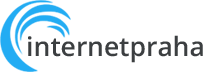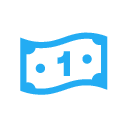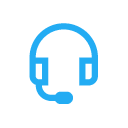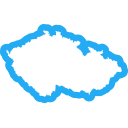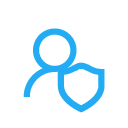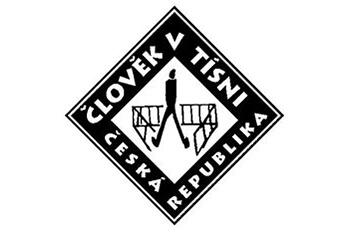I když by se mohlo zdát nastavení routeru jako ohromná magie, tak je při základních vlastnostech jednoduchou záležitostí, kterou s návodem po ruce dokáže realizovat člověk s průměrnými uživatelskými dovednostmi. Pro nastavení routeru je důležité mít buď papírovou, nebo online dokumentaci. Online dokumentace je lehce vyhledatelná podle výrobce a série, která je buď zavedena v designu, nebo je na štítku vespod routeru.
K nastavení routeru tak budeme potřebovat samotný router, napájecí kabel a kabel do internetové zásuvky při příchozí připojení. K tomu pak bude potřeba i klasický síťový kabel a notebook, nebo počítač pro nastavení routeru přímo v internetovém prohlížeči.
Nastavení routeru začíná v prohlížeči
Otevřete klasický internetový prohlížeč a do adresního řádku vyplňte IP adresu routeru. Ta bývá často v základních variantách jako například 10.0.0.1 a vždy je uvedena na štítku routeru či v jeho dokumentaci. Po vyplnění správné IP se vám otevře přihlášení do administrační sekce. Ta má také své základní přihlašovací údaje z dokumentace či štítku a pomocí těch se připojte.
Nastavení bezdrátového připojení
Už při základním nastavení by mělo běžné připojení kabelem fungovat bez potíží. K bezdrátovému ale potřebujeme dát nastavení routeru ještě chvíli času. V administraci najdete zaškrtávací políčko, nebo tlačítko k nastavení připojení. Budete mít možnost výběru pásma, z těch vybírejte jen v případě, že víte o některém vytíženém ve vašem blízkém okolí, jinak tam nechte defaultní hodnotu. Název připojení je pak čistě na vaší fantazii a hned za ním přichází zásadní část – volba správného hesla.
Není vzácností, že uživatelé při nastavení routeru podcení bezpečnost, a tak se cizí lidé připojují na hesla typu „internet“ nebo „admin“, či dokonce na hesla stejná jako název připojení. To vám už ale modernější firmware nepovolí. U hesla budete mít i možnost výběru jeho formátování. Každé nabízí například rozdílnou minimální či maximální délku a také výběr použitelných znaků. Při nastavení routeru se nejčastěji používá WPA-PSK, které vám již nabídne standardní rozměry hesla… tedy jak písmena, tak i číslice a znaky.
Čtěte také
Přečtěte si i ostatní články z blogu.